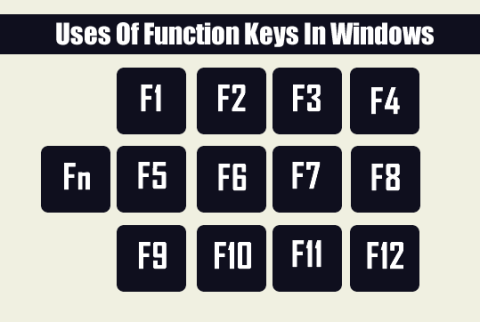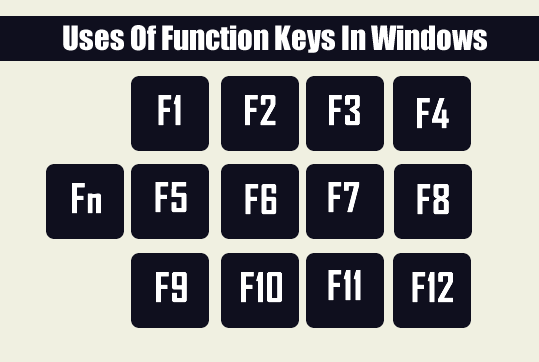A billentyűparancsok használatával gyorsabban és hatékonyabban dolgozhat, és értékes időt takaríthat meg. Például amikor a Ctrl + C billentyűkombinációt használja a másoláshoz és a CTRL + V billentyűkombinációt a beillesztéshez.
A kérdés az, hogy ismeri-e az összes F1, F2, F3...F12 funkcióbillentyűt, és hogyan kell ezeket a billentyűket használni?
Az alábbi cikkben a Wiki.SpaceDesktop bemutatja a funkciókat és az F1 - F12 funkcióbillentyűk használatát.
1. F1 billentyű
- Az F1 billentyűvel nyissa meg a Súgó ablakot – a legtöbb szoftver felhasználói kézikönyvét. Ha Windows operációs rendszert használ, nyomja meg az F1 billentyűt a Súgó ablak megnyitásához, amikor segítségre van szüksége.
- Egyes esetekben az F1 billentyűt is használják a BIOS eléréséhez (nyomja meg az F1 billentyűt a számítógép indításakor).
- A Windows + F1 billentyűkombinációval nyissa meg a Microsoft Windows "Súgó és támogatás" ablakát.
2. F2 billentyű
- Szerkessze az aktuálisan kiválasztott fájl, mappa, parancsikon nevét...
- Alt + Ctrl + F2: Fájlok keresése és megnyitása a Microsoft Word alkalmazásban.
- Ctrl + F2: Nyissa meg a nyomtatási előnézeti ablakot a Wordben (Nyomtatási előnézet).
3. F3 billentyű
- Hajtsa végre újra az utolsó parancsot MS-DOS vagy Windows Command Line (CMD) rendszeren.
- Windows + F3: Speciális keresés a Microsoft Outlookban.
- Shiftt + F3: Szövegformátum módosítása a nagy- és kisbetűk között a Wordben.
- Nyissa meg a Mission Control programot (a Mac OS rendszert futtató számítógépek funkciója).
4. F4 billentyű
- Nyissa meg a címsort a Windows Intézőben és az Internet Explorerben.
- Ismételje meg az utolsó műveletet (MS Word-en).
- Ctrl + F4: Az éppen működő ablak bezárása, például egy futó program lapjának bezárása.
- Ha az asztalon van, az Alt + F4 billentyűkombinációval nyissa meg a Leállítás ablakot.
5. F5 billentyű
- A legtöbb böngészőben és programban az F5 billentyű fő funkciója a program újratöltése vagy frissítése.
- Indítsa el a bemutató módot a PowerPointban.
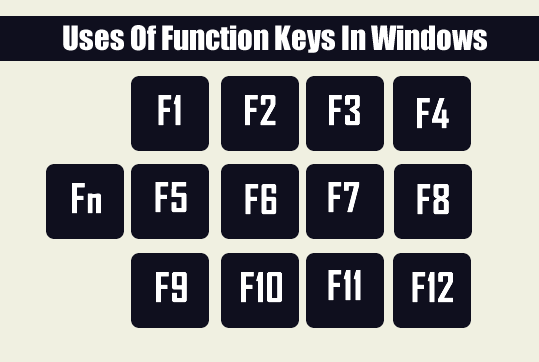
6. F6 billentyű
- Ctrl + Shift + F6: Word dokumentum megnyitása.
- Takarja el a teljes címsort a Windows Explorer, az Internet Explorer (IE) és a népszerű böngészők (Chrome, Firefox...) esetén.
7. F7 billentyű
Az F7 billentyű a Microsoft Word dokumentumok (Word, Outlook...) helyesírási és nyelvtani ellenőrzésére szolgál.
8. F8 billentyű
Ha a Windows 8 előtti verzióját használja (Windows 7, Vista, XP...), nyomja meg az F8 billentyűt, amint a számítógép elindítja a számítógépet csökkentett módban.
9. F9 billentyű
Windows operációs rendszereken az F9 billentyűnek szinte nincs funkciója. Kivéve néhány szoftvert, amelyet a gyártó integrált a gyorsbillentyűk listájába.
10. F10 billentyű
- Jelenítse meg a menüsort az aktuálisan használt ablakokon.
- Shift + F10 = jobb gombbal történő kattintás.
- Parancsikon a helyreállítási mód eléréséhez Sony számítógépeken.
- Egyes modelleknél az F10 a kulcs a BIOS-hoz való hozzáféréshez rendszerindításkor.
11. F11 billentyű
Használja az F11 billentyűt a teljes képernyős mód megnyitásához népszerű böngészőkben (IE, Firefox, Google Chrome...).
12. F12 billentyű
- Ctrl + Shift + F12: Word dokumentum nyomtatása.
- Nyissa meg a Mentés másként ablakot a Microsoft Word programban.
- Shift + F12: Dokumentum mentése a Microsoft Word alkalmazásba.
- Nyissa meg a funkciót a webhely forráskódjának megtekintéséhez bármely böngészőben.
Tekintse meg néhány további cikket alább:
Szórakozni!